@media(min-width:0px){}Ang Windows ay nagbibigay ng direktang paraan para sa pagtanggal o pag-alis ng administrator account na hindi na kailangan. Ipinapakita sa iyo ng gabay na ito kung paano ito gawin sa mga simpleng hakbang.
Sa Windows 11, ang paggawa ng administrator account ay kasingdali ng ilang pag-click, hangga’t mayroon kang mga kinakailangang karapatan ng administrator. Kapag hindi na kailangan ang account, ang pag-alis nito ay kasing simple lang. Halimbawa, kinailangan kong gumawa kamakailan ng lokal na administrator account sa Windows 11 para sa mga layunin ng pagsubok. Kapag natapos ko na itong gamitin, tinanggal ko ang administrator account para linisin ang system at tiyaking walang hindi awtorisadong user ang makaka-access dito.
@media(min-width:0px){}
Ituturo sa iyo ng gabay na ito ang pinakasimpleng paraan upang mag-alis ng administrator account sa Windows 11.
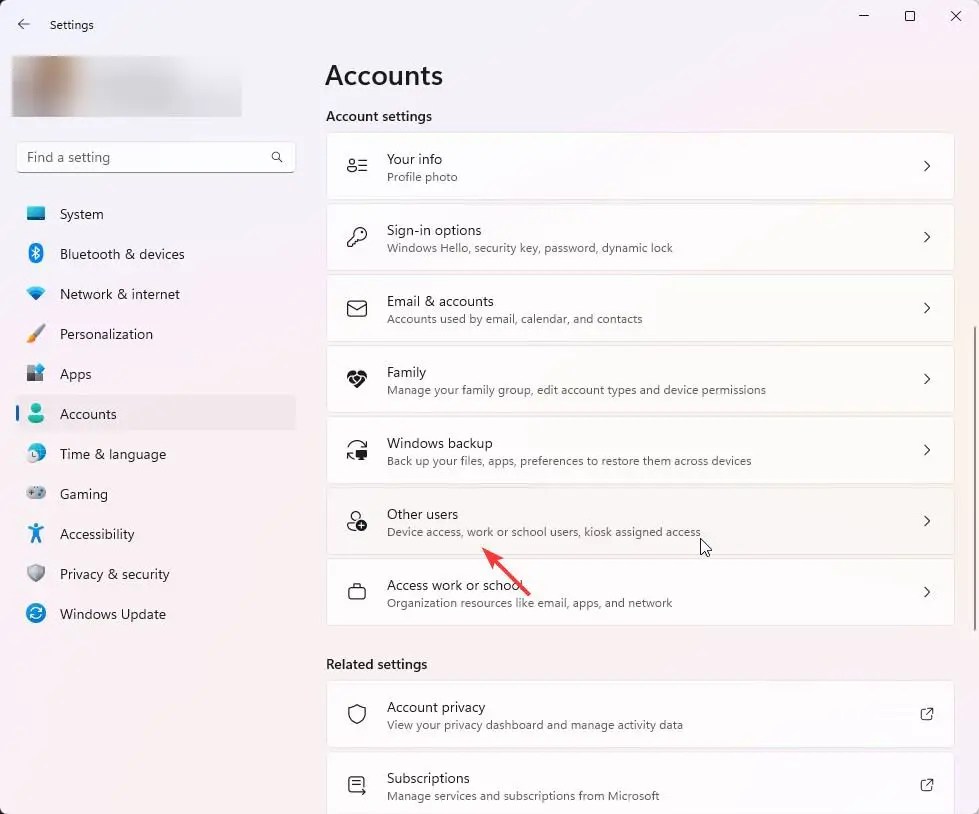
Mga bagay na dapat gawin bago tanggalin ang admin account
Bago sumulong sa pagtanggal ng admin account, may ilang bagay na dapat mong tandaan at gawin upang matiyak na walang pagkawala ng data o hindi sinasadyang mga kahihinatnan. Narito kung ano ang mga ito.
Mga backup na file ng user: Bago magtanggal ng account, buksan ang home folder ng user sa pamamagitan ng pagpunta sa lokasyon ng “C:\Users\Username”sa File Explorer at kopyahin ang lahat ang mga file at folder sa loob nito sa isang hiwalay na drive/partition. Tinitiyak nito na na-back up mo ang lahat ng file at folder ng profile ng user na awtomatikong made-delete kapag inalis mo ang admin account sa Windows 11.Ilipat ang pagmamay-ari ng mga file at mga folder: Kung babaguhin mo ang pagmamay-ari ng mga file o folder, mas mainam na ilipat ang pagmamay-ari sa isa pang administrator account sa system upang maiwasan ang anumang mga isyu sa pahintulot. Hindi ito sapilitan ngunit isang’masarap gawin’dahil inaalis nito ang pangangailangang baguhin ang pagmamay-ari pagkatapos ng katotohanan.I-backup ang mahahalagang setting at iba pang impormasyon ng account: Kung ang administrator account na tinatanggal ay may anumang mahahalagang setting, kagustuhan, o nauugnay na email account, tiyaking i-save ang impormasyong ito para sa hinaharap reference o configuration.
Alisin ang administrator account Windows 11
Mahalagang paunawa: Kailangan mo ng mga karapatan ng administrator para mag-alis ng admin account sa Windows 11. Kung ang iyong computer ay may isang admin account lang at gusto mo itong alisin, kailangan mong lumikha ng isa pang administrator account, mag-log in dito, at magpatuloy sa mga hakbang sa ibaba.@media(min-width:0px){}
Sinusunod ng mga user ng Windows 11 ang mga hakbang sa ibaba upang alisin ang administrator account:
Mag-log in sa Windows 11 bilang isang administrator. Buksan ang Mga Setting ng Windows 11 app. Mag-navigate sa “Mga Account strong>”na tab sa sidebar. Mag-click sa opsyong”Iba pang mga user“sa ilalim ng”Mga Setting ng Account.”Mag-click sa user ng administrator na gusto mong alisin. I-click/i-tap ang”Alisin“na buton. Pindutin ang”Tanggalin ang account at data“na buton. Ang administrator account ay inalis sa Windows 11.Isara ang Settings app.
Tingnan natin ang mga hakbang na ito nang detalyado:
@media(min-width:0px){}
Una, mag-log in sa iyong Windows 11 computer bilang administrator. Tandaan na hindi ka dapat mag-log in sa parehong account na gusto mong alisin. Kung ang iyong computer ay mayroon lamang isang admin account at gusto mong alisin ito, pagkatapos ay lumikha ng isang bagong admin account at mag-log in dito.
Pagkatapos nito, ilunsad ang Windows 11 Settings app. Maaari mong gamitin ang Start key + I keyboard shortcut o i-click ang icon ng Mga Setting (gear) na icon sa Start menu o panel ng Mga Mabilisang Setting (Win + I).
Kapag bumukas ang Windows 11 Settings app, mag-navigate sa ang tab na”Mga Account”sa sidebar, mag-scroll pababa sa seksyong”Mga Setting ng Account”sa kanang pane, at mag-click sa opsyong”Iba pang mga user.”Dito mo mapapamahalaan ang lahat ng mga user ng Windows na iyong ginawa/idinagdag (maliban sa mga family user account).
@media(min-width:0px){}Sa sandaling nasa page ka na, hanapin ang Windows 11 administrator account na gusto mong alisin at i-click ito upang palawakin. Susunod, i-click ang button na”Alisin”at pagkatapos ay i-click ang button na”Tanggalin ang account at data”upang kumpirmahin ang iyong pagkilos.
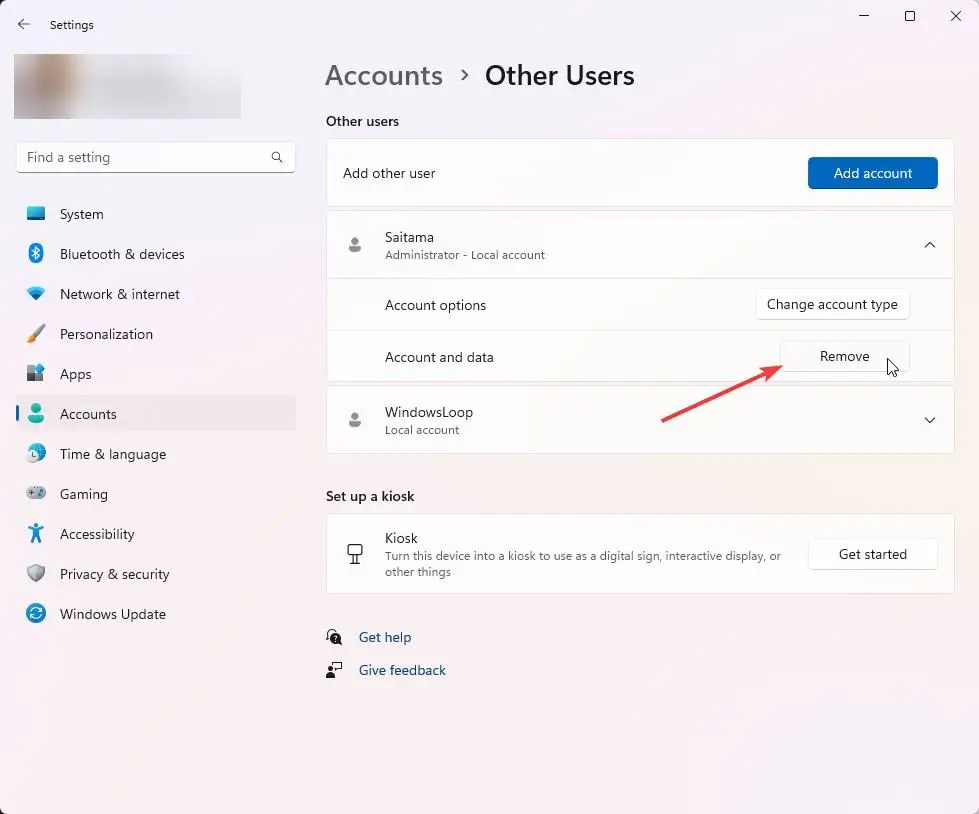
Iyon lang. Ang administrator account ay tinanggal mula sa Windows 11. Maaari mong isara ang Windows 11 Settings app.
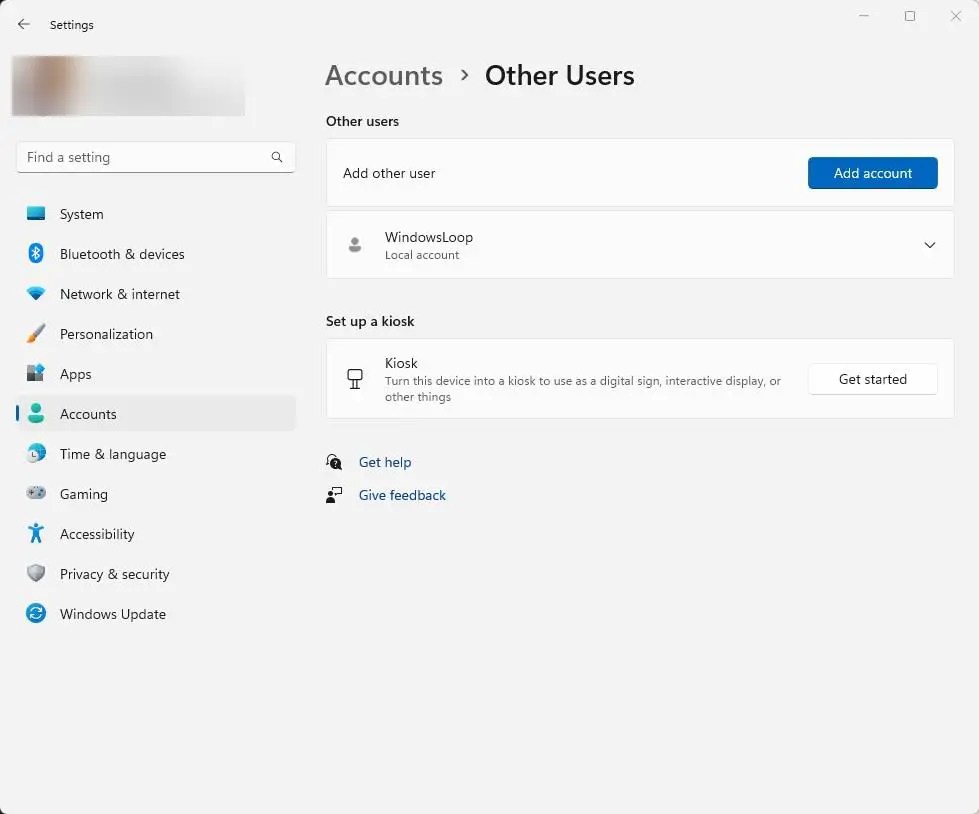
Mga madalas itanong
Hindi ko matanggal ang user account sa Windows 11.
Upang tanggalin o alisin ang isang user account sa Windows 11, kailangan mo ng mga karapatan ng administrator. Mag-log in sa isang administrator account at subukang muli. Dapat nitong ayusin ang problema.
Hindi ko mahanap ang administrator user account sa Windows 11 Settings app.
Hindi mo mahahanap ang user account na gusto mong makita alisin kung naka-log in ka sa parehong account. Mag-log in sa isa pang administrator account at makikita mo ang user account na gusto mong tanggalin.
Mga kaugnay na Windows user account how-to guides:
I hope this nakatulong sa iyo ang simple at madaling gabay sa kung paano sa Windows.@media(min-width:0px){}
Kung natigil ka o nangangailangan ng tulong, magpadala ng email, at susubukan kong tumulong hangga’t posible.